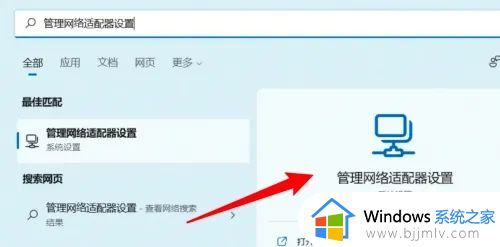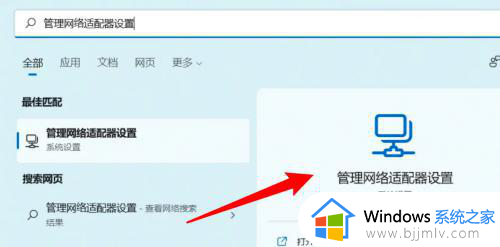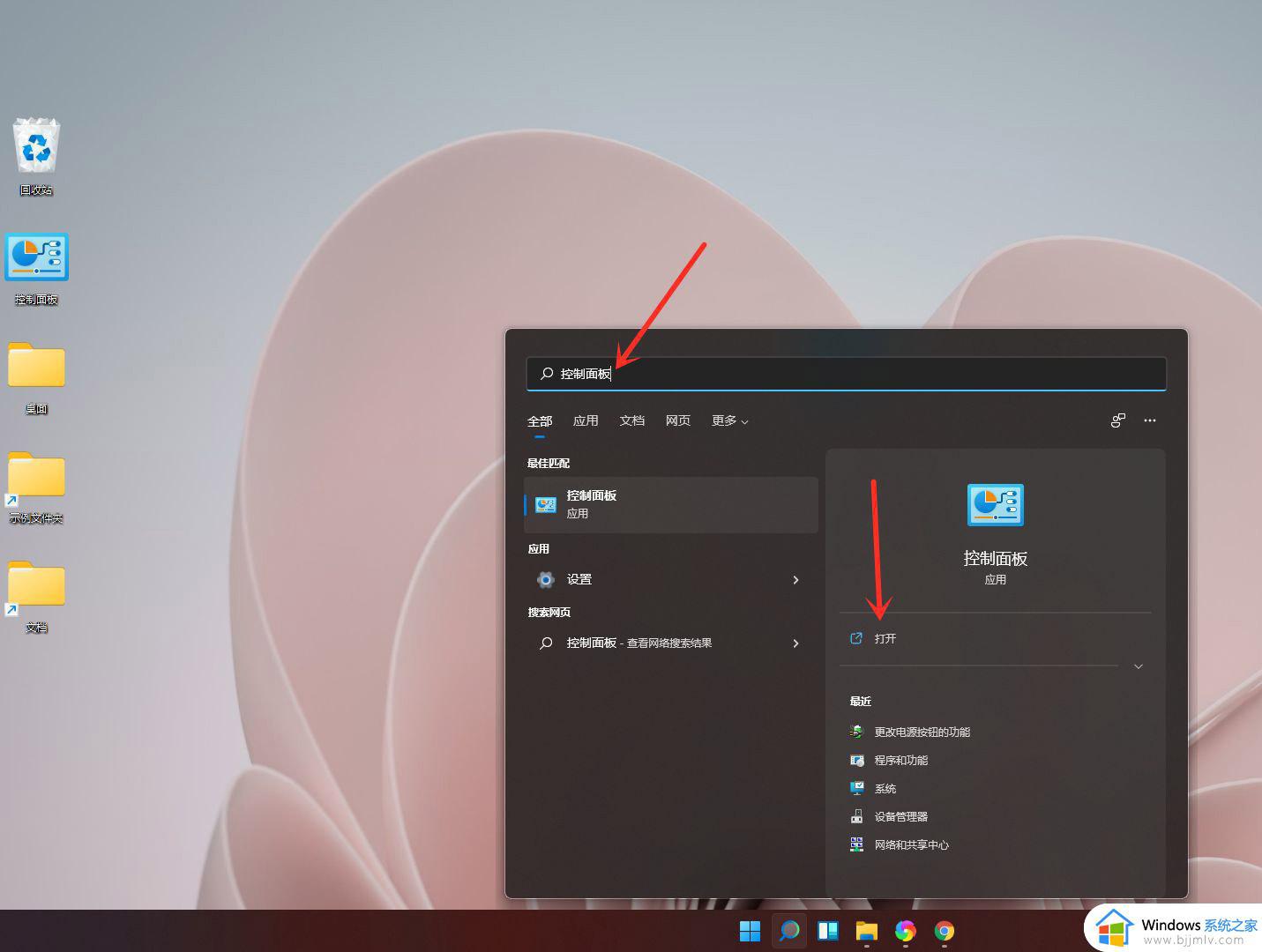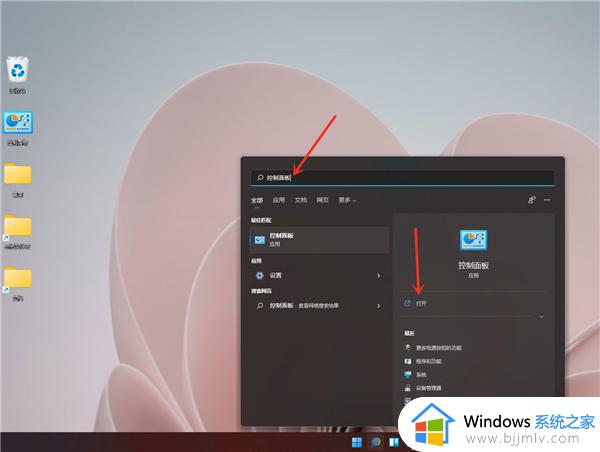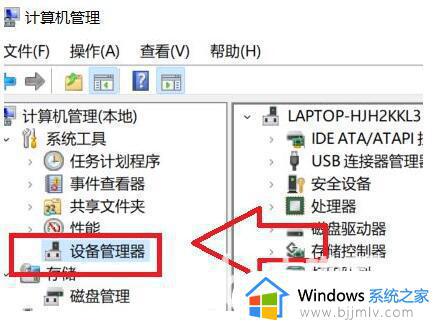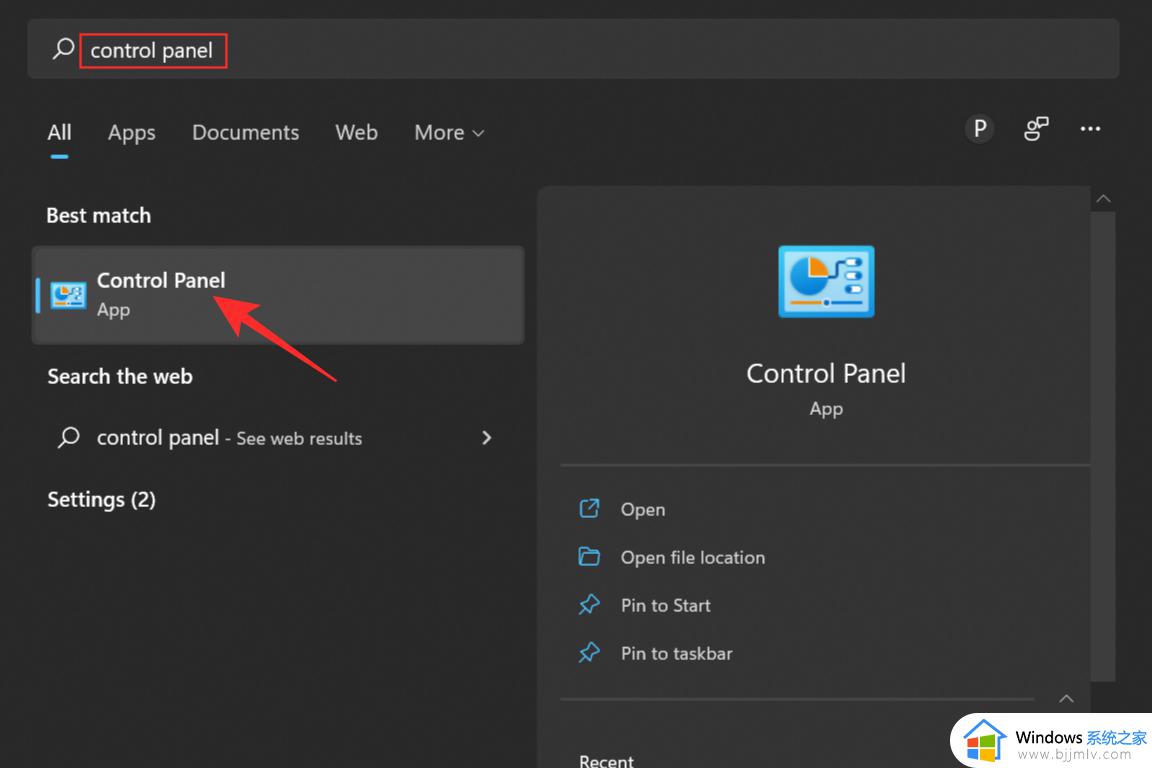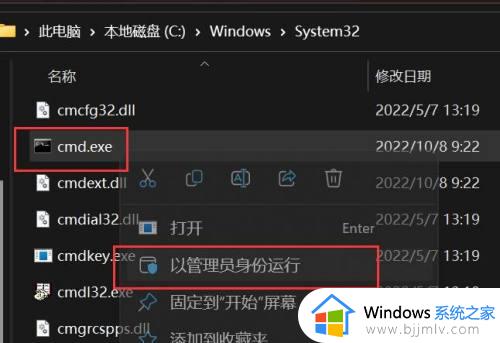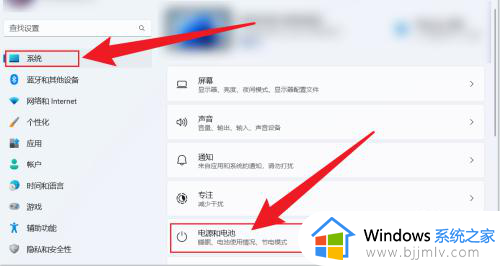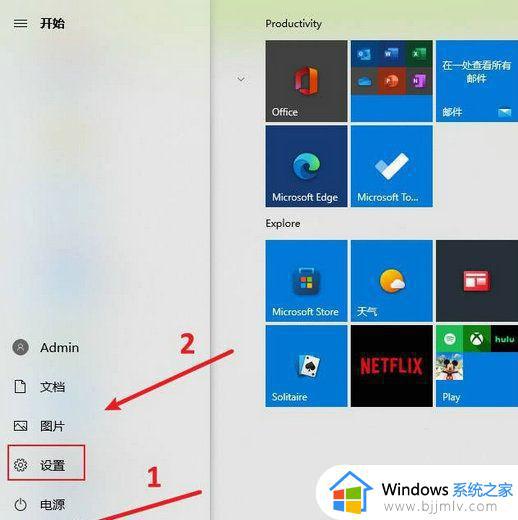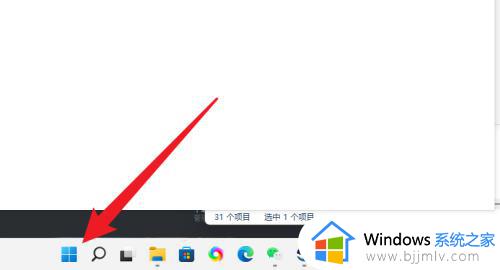windows11休眠断网怎么办 windows11屏幕休眠就断网如何解决
更新时间:2023-05-04 09:49:06作者:runxin
在日常运行windows11电脑的过程中,系统在自动进入到休眠黑屏模式之后,也能够有效降低电脑性能的消耗,可是一些用户的windows11系统在进入休眠后却遇到了电脑断网的情况,那么windows11休眠断网怎么办呢?以下就是有关windows11屏幕休眠就断网解决方法。
具体内容:
1、先在搜索里找到【控制面板】并打开。
2、选择网络下查看网络状态。
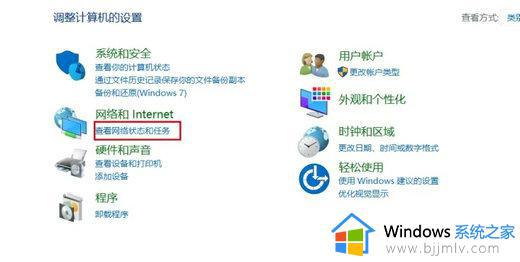
3、点击更改适配器设置。

4、右键链接的网络,找到属性并打开。
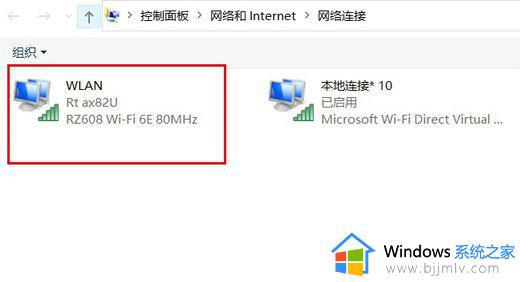
5、点击网络下的配置 并打开。
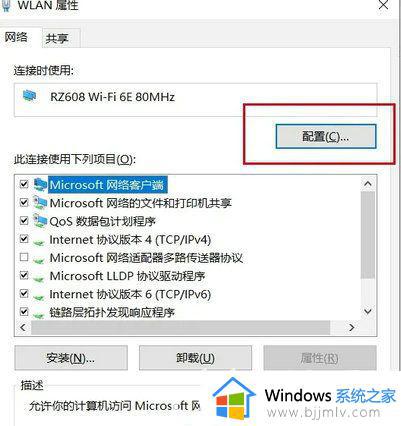
6、找电源管理下 把勾选取消 确认退出。
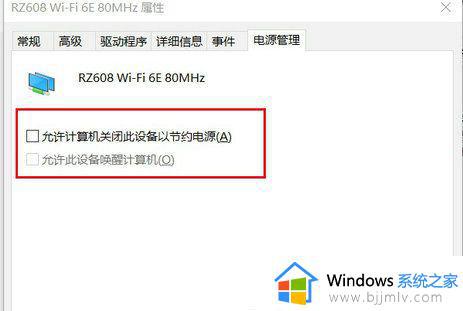
上述就是小编给大家带来的windows11屏幕休眠就断网解决方法了,有遇到这种情况的用户可以按照小编的方法来进行解决,希望能够帮助到大家。